Hvordan aktivere eller deaktivere mørk modus i Twitch på Chrome Desktop
Trinnene i denne artikkelen viser deg hvordan du slår på eller slår av mørkemodusinnstillingen når du ser på en Twitch-kanal i Chrome-nettleseren på skrivebordet.
- Åpne Twitch-nettstedet.
- Klikk på profilikonet øverst til høyre i vinduet.
- Klikk på knappen til høyre for Dark Theme for å slå den på eller av.
Alternativer for mørk modus i telefonapper og på forskjellige nettsteder har blitt stadig mer populære. Det gir et nytt utseende for appen eller nettstedet, samtidig som den blir lettere for øynene dine når du ser på om natten eller i et mørkt miljø.
Twitch-nettstedet er en av tjenestene som tilbyr brukerne en mørk modusinnstilling, og den kan slås av eller på ganske enkelt.
Opplæringen vår nedenfor viser deg hvordan du aktiverer eller deaktiverer mørk modus for Twitch når du ser den i en stasjonær nettleser som Google Chrome.
Hvordan deaktivere eller aktivere mørk modus i Twitch
Trinnene i denne guiden ble utført ved bruk av Google Chrome desktop nettleser, men dette vil også fungere i de fleste andre moderne desktop nettlesere som Edge eller Firefox. Hvis du er en iPhone-bruker, er det ikke en dedikert mørkemodusinnstilling for Twitch, men denne guiden viser deg hvordan du bruker den.
Trinn 1: Åpne nettleseren din og naviger til Twitch på https://www.twitch.tv.
Trinn 2: Klikk på profilikonet øverst til høyre i vinduet. Det har ikke noe å si om du er pålogget eller ikke.

Trinn 3: Klikk på knappen til høyre for Dark Theme for å slå den på eller av.
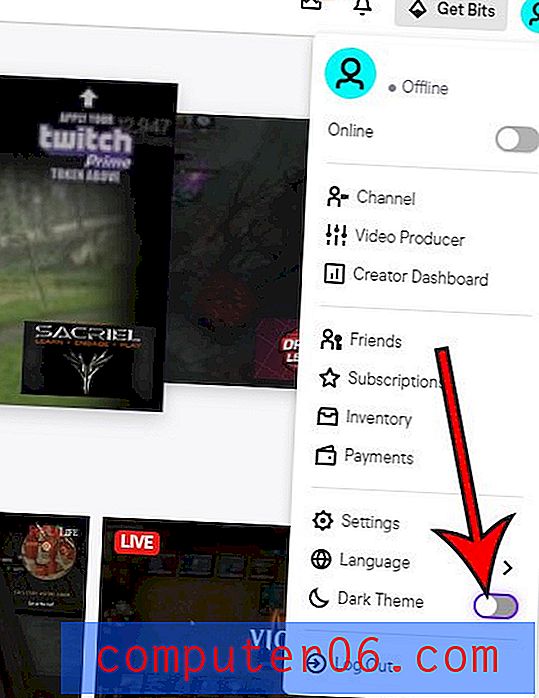
Bortsett fra telefoner og nettlesere, er det andre måter å se på Twitch. Finn ut hvordan du kan skjule chat-kolonnen i Twitch på en Fire TV, hvis du for eksempel har Twitch-appen installert på den enheten.


